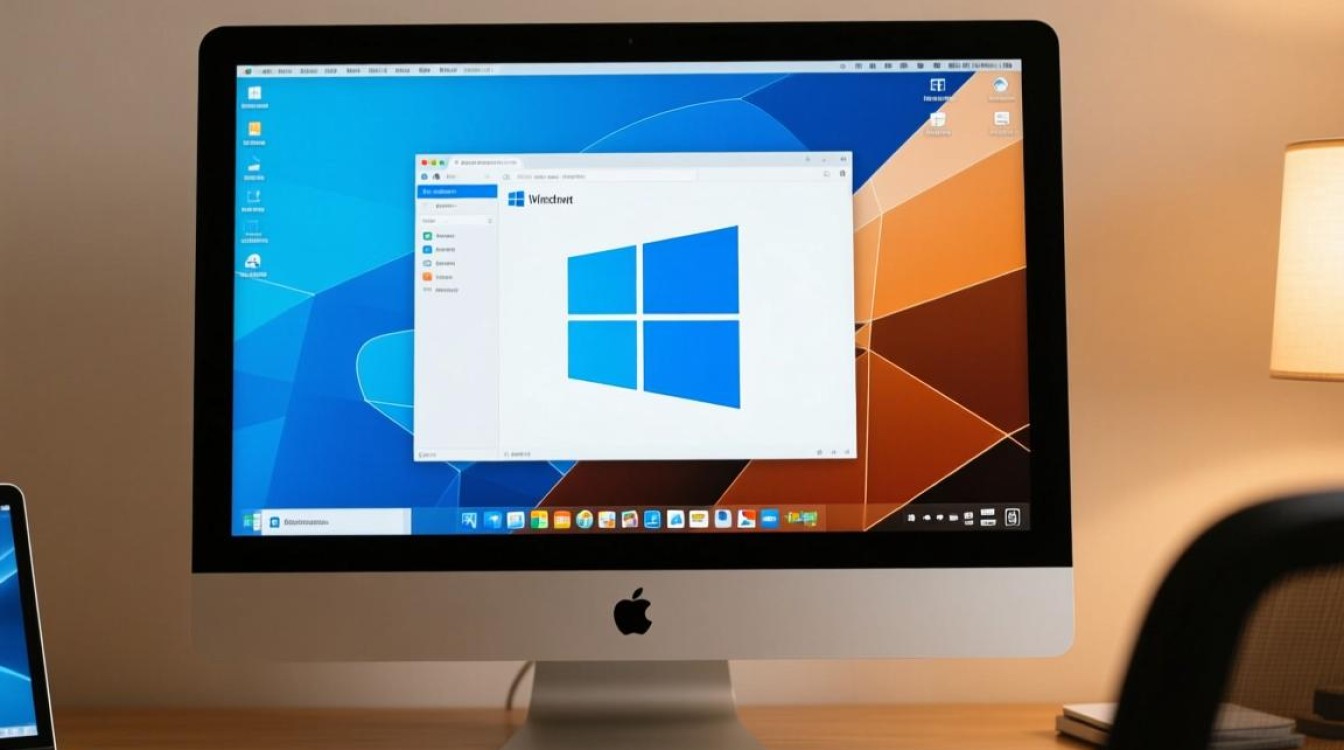在虚拟机环境中安装Microsoft Office软件是许多企业和个人用户的常见需求,无论是为了测试兼容性、进行安全隔离,还是在多操作系统中保持工作流程的一致性,这一过程看似简单,但涉及虚拟机配置、安装介质准备、激活管理等多个环节,合理的规划和操作能显著提升使用体验和工作效率,以下将从虚拟机环境准备、Office安装步骤、常见问题解决及优化建议四个方面,详细解析虚拟机安装Office的全流程。

虚拟机环境准备:搭建稳定的基础平台
在安装Office之前,确保虚拟机环境满足基本要求是保障后续操作顺利的前提,虚拟机性能、系统版本与硬件资源的匹配度直接影响Office的运行稳定性。
虚拟机软件选择与配置
主流虚拟机软件包括VMware Workstation/Fusion、VirtualBox及Hyper-V(Windows Pro及以上版本内置),以VMware Workstation为例,创建虚拟机时需注意以下几点:
- 操作系统版本:Office 2021/365支持Windows 10(22H2及以上)和Windows 11,建议选择纯净版系统镜像(如MSDN官方原版),避免预装软件冲突。
- 硬件资源分配:
- 内存:至少分配4GB,推荐8GB以上,Office运行时占用内存较大,尤其是多任务场景;
- 硬盘:预留50GB以上空间,SSD硬盘能显著提升Office启动和文件打开速度;
- 处理器:建议分配2个以上虚拟CPU,确保流畅运行Excel计算、PPT渲染等高负载任务。
系统更新与驱动安装
虚拟机启动后,第一时间通过Windows Update安装系统补丁和关键更新,尤其是.NET Framework 3.5(部分Office组件依赖此框架),安装VMware Tools或VirtualBox Guest Additions,以增强虚拟机与主机的交互性能(如共享剪贴板、拖拽文件、自适应分辨率等)。
网络配置与激活准备
Office激活需要联网验证(或使用批量许可密钥),因此虚拟机网络需设置为“桥接模式”或“NAT模式”,确保能访问互联网,若企业使用KMS激活服务,需提前配置虚拟机加入域或指向KMS服务器。

Office安装步骤:从介质选择到完成配置
Office安装可通过官方下载、镜像文件或企业批量部署等多种方式,以下以最常见的“官方下载版安装”为例,分步骤说明操作流程。
获取Office安装介质
- 个人用户:访问Microsoft官网(account.microsoft.com),登录Microsoft账户后,若订阅Office 365,可直接下载最新版本;若购买Office 2021零售版,需通过产品密钥关联下载。
- 企业用户:通过Microsoft 365管理员门户(admin.microsoft.com)批量下载安装包,或使用Office Deployment Tool(ODT)进行定制化部署。
运行安装程序并配置选项
双击下载的“setup.exe”文件,进入Office安装向导:
- 账户登录:使用Microsoft账户登录(个人版)或输入企业工作账户(企业版),系统会自动关联订阅或许可证。
- 安装版本选择:默认安装“常用应用程序”(Word、Excel、PowerPoint、Outlook等),如需其他组件(如Access、Publisher、OneNote),需勾选“其他安装选项”中的“从列表中选择”。
- 安装路径与语言:默认安装到C:\Program Files\Microsoft Office,如需修改路径需确保磁盘空间充足;语言选择建议与主机系统一致,避免界面显示异常。
激活与验证
安装完成后,打开任意Office组件(如Word),系统会自动激活,激活状态可通过“文件 > 账户”查看:
- 个人版:显示“Microsoft 365个人订阅”或“Office 2021产品已激活”;
- 企业版:显示“组织帐户”或“批量许可激活”。
若激活失败,需检查网络连接、账户权限或产品密钥有效性。
常见问题解决:排查安装与运行中的异常
虚拟机环境下安装Office可能遇到兼容性、激活或性能问题,以下为典型问题及解决方案。

安装失败:错误代码与处理方法
| 错误代码 | 可能原因 | 解决方案 |
|---|---|---|
| 0-1015 (0x80070005) | 权限不足 | 以管理员身份运行setup.exe;关闭杀毒软件临时拦截 |
| 0-1036 | 系统版本不兼容 | 确认系统为Windows 10/11(22H2及以上);降级Office版本(如2019) |
| 0-4 | 安装包损坏 | 重新下载Office安装包;检查网络稳定性(避免下载中断) |
激活问题:离线激活与KMS配置
- 离线环境激活:若虚拟机无法联网,可通过“电话激活”方式,联系Microsoft客服提供机器ID获取激活码;或使用批量许可密钥(企业版)通过VAMT(Volume Activation Management Tool)离线激活。
- KMS激活失败:确认虚拟机已加入域,或通过命令提示符(管理员)运行
slmgr /skms kms服务器地址和slmgr /ato强制激活。
性能优化:提升虚拟机中Office运行效率
- 资源分配调整:若Office卡顿,可在虚拟机设置中增加内存或CPU核心数,或启用“内存 ballooning”功能(VMware)优化内存使用。
- 禁用不必要的启动项:通过任务管理器关闭Office后台进程(如Microsoft Teams、OneDrive同步),减少资源占用。
优化建议:提升虚拟机Office使用体验
为充分发挥虚拟机环境优势,可通过以下策略进一步优化Office的使用效率和安全性。
共享与协作功能配置
- 主机与虚拟机文件共享:在VMware Tools或VirtualBox Guest Additions中启用“文件夹共享”,可直接拖拽文件,避免通过U盘传输。
- 在线协作:登录Microsoft 365账户后,可通过Office Online实时编辑云端文档,实现虚拟机与主机、多用户协同工作。
安全与权限管理
- 虚拟机快照备份:在安装Office前后创建快照,便于系统故障时快速恢复;定期备份重要Office文档至主机或云端。
- 限制网络访问:通过虚拟机防火墙设置,仅允许Office连接Microsoft激活服务器和必要服务,降低安全风险。
跨平台兼容性处理
若虚拟机与主机操作系统不同(如Linux主机+Windows虚拟机),建议使用Office Online或LibreOffice作为替代,避免兼容性问题;对于必须使用本地Office的场景,注意文件格式版本(如.docx vs .doc),防止打开异常。
在虚拟机中安装Office是一项需要细致规划的操作,从环境配置到安装激活,再到问题排查和优化,每一步都需结合实际需求进行调整,无论是个人用户测试软件兼容性,还是企业部署标准化办公环境,遵循上述步骤和建议,都能有效提升虚拟机中Office的稳定性和易用性,为跨平台、安全隔离的办公需求提供可靠支持。